Så här ändrar eller återställer du standardplatsen för mappen Kamerarulle i Windows 10

Den här guiden visar hur du ändrar eller återställer standardplatsen för mappen Kamerarulle i Windows 10.
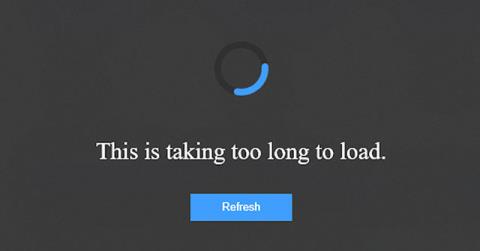
Windows 10:s sökfunktion har haft många problem på sistone, och nu finns det ett annat problem - möjligen relaterat till en nyligen valfri uppdatering av operativsystemet - som påverkar ett visst antal användare.
Ännu värre, det här nya sökfelet ser ut som om datorn är infekterad med skadlig programvara , vilket gör användare oroliga för att deras dator kan ha infiltrerats av ett virus på något sätt.
Nytt fel visas med Windows 10 Search
När vissa användare klickar på Start-menyn och kör en sökning (det vill säga börjar skriva för att hitta en app, till exempel), visas en konstig skärm som säger " Detta tar för lång tid att ladda" följt av en bakgrund. tom och Uppdatera-knappen .
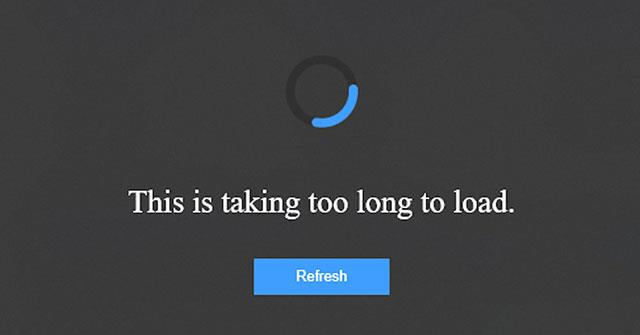
Nytt fel visas med Windows 10 Search
Men en lång rad tecken i det nedre högra hörnet dök upp - förmodligen någon form av installationsversion - och såg ut som något som Microsofts operativsystem inte borde ha visat, vilket fick användarna att börja oroa sig. oroliga för att på något sätt detta kan vara resultat av skadlig programvara.
Detta är definitivt inte ett typiskt Windows 10-fel som du kan se i en version av operativsystemet, men det finns inget skadligt bakom det.
Endast ett begränsat antal användare berörs av detta problem.
En annan punkt som är värd att notera är att om du klickar på Uppdatera -knappen på felskärmen försvinner problemet och sökresultaten visas igen. Detta sökfel kommer dock att återkomma efter omstart av datorn och blir ett ganska irriterande problem.
Fixa fel med sökfunktionen på Windows 10
Vad kan du göra för att bli av med detta problem? Som nämnts ovan verkar felet vara relaterat till uppdateringen. Om du redan har installerat just den uppdateringen kan du prova att avinstallera den.
Den andra saken att prova är att helt enkelt installera alla de senaste uppdateringarna för Windows 10. Att se till att systemet är helt uppdaterat kan lösa problemet. Vissa rapporter säger att uppgradering till Windows 10 November 2019 Update kan hjälpa till att bli av med detta konstiga fel.
Om ingen av ovanstående korrigeringar fungerar för dig finns det ytterligare ett alternativ.
Vad du behöver göra är att säga åt Windows 10 att leta efter fel via kommandotolken .
Tryck först på Win+ Rför att öppna fönstret Kör . I det här fönstret måste du skriva cmd , tryck sedan på Ctrl++ Shift- tangenterna Enterför att öppna kommandotolken med administratörsrättigheter .
I kommandotolksfönstret skriver du följande kommando och trycker på Enter:
DISM.exe /Online /Cleanup-image /RestorehealthVänta sedan tills processen är klar.
Om du inte gillar att dyka in i kommandotolken är det bäst att vänta tålmodigt tills nästa uppdatering kommer ut.
Den här guiden visar hur du ändrar eller återställer standardplatsen för mappen Kamerarulle i Windows 10.
Om du minskar storleken och kapaciteten på foton blir det lättare för dig att dela eller skicka dem till vem som helst. I synnerhet på Windows 10 kan du ändra storlek på foton med några enkla steg.
Om du inte behöver visa nyligen besökta föremål och platser av säkerhetsskäl eller integritetsskäl kan du enkelt stänga av det.
En plats för att styra många operationer direkt i systemfältet.
På Windows 10 kan du ladda ner och installera grupppolicymallar för att hantera Microsoft Edge-inställningar, och den här guiden visar dig processen.
Aktivitetsfältet har begränsat utrymme, och om du regelbundet arbetar med flera appar kan du snabbt få ont om utrymme för att fästa fler av dina favoritappar.
Statusfältet längst ner i Filutforskaren talar om hur många objekt som finns inuti och valda för den för närvarande öppna mappen. De två knapparna nedan är också tillgängliga på höger sida av statusfältet.
Microsoft har bekräftat att nästa stora uppdatering är Windows 10 Fall Creators Update. Så här uppdaterar du operativsystemet tidigt innan företaget officiellt lanserar det.
Inställningen Tillåt väckningstimer i Energialternativ låter Windows automatiskt väcka datorn från viloläge för att utföra schemalagda uppgifter och andra program.
Windows Security skickar meddelanden med viktig information om din enhets hälsa och säkerhet. Du kan ange vilka aviseringar du vill ta emot. I den här artikeln kommer Quantrimang att visa dig hur du slår på eller av meddelanden från Windows Security Center i Windows 10.
Du kanske också gillar att klicka på aktivitetsfältsikonen tar dig direkt till det senaste fönstret du hade öppet i appen, utan att behöva en miniatyrbild.
Om du vill ändra den första veckodagen i Windows 10 så att den matchar landet du bor i, din arbetsmiljö eller för att bättre hantera din kalender kan du ändra den via appen Inställningar eller Kontrollpanelen.
Från och med Your Phone-appen version 1.20111.105.0 har en ny Multiple windows-inställning lagts till, vilket gör att du kan aktivera eller inaktivera för att varna dig innan du stänger flera fönster när du avslutar Your Phone-appen.
Den här guiden visar hur du aktiverar eller inaktiverar Win32-policyn för långa sökvägar för att ha sökvägar längre än 260 tecken för alla användare i Windows 10.
Gå med i Tips.BlogCafeIT för att lära dig hur du stänger av föreslagna applikationer (föreslagna appar) på Windows 10 i den här artikeln!
Nu för tiden, att använda många program för bärbara datorer gör att batteriet laddas ur snabbt. Detta är också en av anledningarna till att datorbatterier snabbt slits ut. Nedan är de mest effektiva sätten att spara batteri på Windows 10 som läsare bör överväga.
Om du vill kan du standardisera kontobilden för alla användare på din PC till standardkontobilden och förhindra att användare kan ändra sin kontobild senare.
Är du trött på att Windows 10 irriterar dig med startskärmen "Få ännu mer ut av Windows" varje gång du uppdaterar? Det kan vara till hjälp för vissa människor, men också hindrande för dem som inte behöver det. Så här stänger du av den här funktionen.
Microsofts nya Chromium-baserade Edge-webbläsare tar bort stödet för EPUB e-boksfiler. Du behöver en EPUB-läsarapp från tredje part för att se EPUB-filer i Windows 10. Här är några bra gratisalternativ att välja mellan.
Om du har en kraftfull dator eller inte har många startprogram i Windows 10 kan du försöka minska eller till och med inaktivera Startup Delay helt för att hjälpa din PC att starta upp snabbare.
Kioskläge på Windows 10 är ett läge för att endast använda 1 applikation eller endast åtkomst till 1 webbplats med gästanvändare.
Den här guiden visar hur du ändrar eller återställer standardplatsen för mappen Kamerarulle i Windows 10.
Redigering av hosts-filen kan göra att du inte kan komma åt Internet om filen inte ändras på rätt sätt. Följande artikel hjälper dig att redigera hosts-filen i Windows 10.
Om du minskar storleken och kapaciteten på foton blir det lättare för dig att dela eller skicka dem till vem som helst. I synnerhet på Windows 10 kan du ändra storlek på foton med några enkla steg.
Om du inte behöver visa nyligen besökta föremål och platser av säkerhetsskäl eller integritetsskäl kan du enkelt stänga av det.
Microsoft har precis släppt Windows 10 Anniversary Update med många förbättringar och nya funktioner. I den här nya uppdateringen kommer du att se många förändringar. Från stöd för Windows Ink-penna till stöd för webbläsartillägg för Microsoft Edge, Start-menyn och Cortana har också förbättrats avsevärt.
En plats för att styra många operationer direkt i systemfältet.
På Windows 10 kan du ladda ner och installera grupppolicymallar för att hantera Microsoft Edge-inställningar, och den här guiden visar dig processen.
Dark Mode är ett mörk bakgrundsgränssnitt på Windows 10, som hjälper datorn att spara batteri och minska påverkan på användarens ögon.
Aktivitetsfältet har begränsat utrymme, och om du regelbundet arbetar med flera appar kan du snabbt få ont om utrymme för att fästa fler av dina favoritappar.






















